Konversi DVD menjadi MP3
Cara mengonversi audio DVD ke file MP3 menggunakan VLC, Freemake, atau HandBrake untuk mendengarkan secara portabel
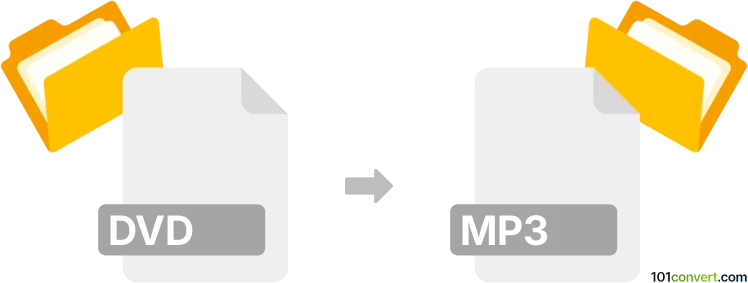
Bagaimana mengkonversi dvd ke mp3 berkas
- Audio
- Belum ada peringkat.
101convert.com assistant bot
18j
Memahami Format File DVD dan MP3
DVD (Digital Versatile Disc) adalah format penyimpanan cakram optik yang umum digunakan untuk penyimpanan video, audio, dan data. DVD sering berisi video berkualitas tinggi dan trek audio multi-saluran, membuatnya populer untuk film dan konser musik. MP3 (MPEG-1 Audio Layer III) adalah format audio terkompresi yang banyak digunakan yang secara signifikan mengurangi ukuran file sambil mempertahankan kualitas suara yang baik, menjadikannya ideal untuk pemutaran musik pada komputer dan perangkat portabel.
Mengapa mengonversi DVD ke MP3?
Mengonversi DVD ke MP3 memungkinkan Anda mengekstrak trek audio dari DVD, seperti musik, soundtrack, atau konten berbicara, dan menyimpannya sebagai file MP3 yang portabel dan mudah diputar. Ini berguna untuk mendengarkan audio DVD di smartphone, pemutar MP3, atau komputer tanpa membutuhkan disc aslinya.
Cara mengonversi DVD ke MP3
Untuk mengonversi audio DVD ke MP3, Anda perlu mengekstrak ("rip") trek audio dari DVD dan kemudian mengkodekannya sebagai file MP3. Proses ini memerlukan perangkat lunak khusus yang mampu membaca konten DVD dan mengonversinya ke format audio.
Perangkat lunak yang direkomendasikan untuk konversi DVD ke MP3
- Freemake Video Converter (Windows): Alat yang ramah pengguna yang dapat mengekstrak audio DVD dan menyimpannya sebagai MP3. Cukup masukkan DVD Anda, pilih trek audio, dan pilih to MP3 sebagai format output.
- HandBrake (Windows, macOS, Linux): Meskipun principalmente adalah konverter video, HandBrake dapat mengekstrak trek audio. Buka DVD Anda, pilih trek audio, dan gunakan tab Audio untuk mengexport sebagai MP3 (mungkin membutuhkan langkah tambahan atau plugin).
- VLC Media Player (Windows, macOS, Linux): VLC dapat mengonversi audio DVD ke MP3. Pergi ke Media → Convert/Save, pilih DVD Anda, pilih Convert, dan atur profil ke MP3.
Langkah-langkah konversi menggunakan VLC Media Player
- Masukkan DVD ke drive komputer Anda.
- Buka VLC Media Player.
- Pergi ke Media → Convert/Save.
- Klik Disc, pilih DVD Anda, dan klik Convert/Save.
- Dalam jendela Convert, pilih Audio - MP3 sebagai profil.
- Atur file tujuan dan klik Start untuk memulai konversi.
Tips untuk hasil terbaik
- Pastikan DVD Anda tidak dilindungi salinan, atau gunakan perangkat lunak yang dapat menangani disc terenkripsi.
- Pilih trek audio yang benar (bahasa, komentar, dll.) sebelum melakukan konversi.
- Sesuaikan pengaturan bitrate MP3 untuk keseimbangan antara ukuran file dan kualitas audio.
Kesimpulan
Mengonversi DVD ke MP3 adalah proses yang sederhana dengan perangkat lunak yang tepat. VLC Media Player adalah solusi gratis lintas platform, sementara Freemake Video Converter menawarkan pengalaman yang lebih panduan untuk pengguna Windows. Pastikan selalu Anda memiliki hak legal untuk mengekstrak dan menggunakan konten audio DVD.
Catatan: Catatan konversi dvd ke mp3 ini tidak lengkap, harus diverifikasi, dan mungkin mengandung ketidakakuratan. Silakan pilih di bawah ini apakah Anda merasa informasi ini bermanfaat atau tidak.
Jelajahi berdasarkan kategori
- Akuntansi dan pajak (128)
- Audio (879)
- Audio ke teks (42)
- Basis Data (260)
- Bordir grafis (299)
- CAD (497)
- Desain web (17)
- Dokumen (1696)
- Ebook (234)
- File teks (74)
- File terkompresi (349)
- Font (57)
- Gambar disk (266)
- Grafis (1487)
- Internet (119)
- Komposisi musik (212)
- Kontak dan buku alamat (132)
- Lainnya (16687)
- Modeling 3D (791)
- Navigasi GPS (102)
- Pemrograman (60)
- Permainan komputer (58)
- Peta pikiran dan diagram alir (88)
- Platform seluler (452)
- Subjudul video (70)
- Video (1465)
- Virtualisasi (58)